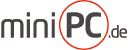Views
Optionaleeigenschaften eines Objektes sind mit eckigen Klammern markiert ([]). Die Objekte können meist mehrfach pro Section vorkommen und werden dann Nummeriert (Raute(#)-Zeichen).
Section
Verwendung
Eine Section wird definiert i.d.R. (siehe CommomObjects?) eine neue Maske, welche dann angezeigt werden kann.
Syntax
[SectionName]
Eigenschaften
* BackGround? Hier wird die Garfikdatei angegeben, welche den Hintergrund der Maske darstellen soll.
* X
* Y
weitere Informationen
* Max Anzahl des Objekts = 1 pro SectionAnwendungsbeispiel
Menü [mainmenu] background=1.jpg CommonObjects0=CommonControls Button0Function=openmenu_mediaplayer Fenster im Menü [sms] Background=3_1.jpg BackgroundX=440 BackgroundY=135
spezielle Sections
Quickbar
[ExternalDocked]
* Erklärung: Menü, für externe Programme.Wird aufgerufen, wenn ein externes Programm gestartet wird und im Config->GPS/ExternalApps->"Docked Top/Bottom" ausgewählt wird.
[ExternalFloating]
* Erklärung: In der Regel kleines Menü für externe Programme. Wird aufgerufen, wenn ein externes Programm gestartet wird und im Config->GPS/ExternalApps->"Overlay Floating/Locked" ausgewählt wird.Enthält meist einen Button mit der Funktion "openmenu_ExternalDocked?", um das Menü zu vervollständigen.
[ExternalHide]
* Erklärung:Wahrscheinlich für Menüs, die sich bei Visualisierungen/Bildern/Videos im Fullscreen-Modus nach einstellbarer Zeit selbst verschwindet. *NICHT BESTÄTIGT.
Warnungen, Infos und Abfragen
[Warning]
* Erklärung: Wird zum skinnen der Warnmeldung verwendet.
* Anwendungsbeispiel:
[warning]
background= warning.jpg
Label0Fontsize= 12
Label0Color=&Hffffff
Label0Alignment=0
Label0Width=80
Label0Height=30
Label0Y= 0
Label0X= 0
Label0Function= time
Label0Caption= 2
Label0Font= Arial
}
==== [Info] ====
* Erklärung:
Wird zum skinnen der Infomeldung verwendet.
* Anwendungsbeispiel:
{{{
[Info]
background= info.jpg
Label0Fontsize= 12
Label0Color=&Hffffff
Label0Alignment=0
Label0Width=80
Label0Height=30
Label0Y= 0
Label0X= 0
Label0Function= time
Label0Caption= 2
Label0Font= Arial
[Query]
* Erklärung: Wird zum skinnen der (Sichereits-)Abfrage verwendet.* Anwendungsbeispiel:
[Query] background= query.jpg Button0Function= yes Button0X= 50 Button0Y= 100 Button0Up= btn_up.jpg Button0Over= btn_over.jpg Button0Down= btn_down.jpg Button1Function= no Button1X= 200 Button1Y= 100 Button1Up= btn_up.jpg Button1Over= btn_over.jpg Button1Down= btn_down.jpg Label0Fontsize= 12 label0Color=&Hffffff label0Alignment=0 label0Width=80 label0Height=30 label0Y= 0 label0X= 0 label0Function= time label0Caption= 2 label0Font= Arial
Bargraph#
Verwendung
Wird verwendet um ein Balkendiagramm zu erzeugen.Eigenschaften
Anwendungsbeispiel
Bargraph0Function=phone_signal Bargraph0Background=telnetz_a.jpg Bargraph0Bar=telbalken.jpg Bargraph0Progress=telnetz_b.jpg Bargraph0Min=0 Bargraph0Max=100 Bargraph0X=87 Bargraph0Y=116 Bargraph0Direction=1
Button#
Verwendung
Wird verwendet um eine Schaltfläche (Taster) zu erzeugen. Für erweiterte Buttonfunktionen siehe "VarButton?"
Eigenschaften
* Function
* Up Name der Bilddatei, welche angezeigt wird, wenn der Button nicht gedrückt und nicht mit dem Mauszeiger berührt ist.(Grundzustand)
* Over Name der Bilddatei, welche angezeigt wird, wenn der Button mit dem Mauszeiger berührt wird.(MouseOver?)
* Down Name der Bilddatei, welche angezeigt wird, wenn der Button gedrückt ist.(MouseDown?)
* X gibt die X-Koordinate des Objektes der linken oberen Ecke an.
* Y gibt die Y-Koordinate des Objektes der linken oberen Ecke an.
* ImageFunction?
* Image
* ImageX?
* ImageY?
* LabelCaption?
* LabelFontSize?
* LabelColor? Farbwert in der Form &HBBGGRR (BB = blauer Anteil hexadezimal,GG = grüner Anteil hexadezimal, RR = roter Anteil hexadezimal)
* LabelAlignment? Gibt die Ausrichtung des Textes an. Dabe gelten folgende Werte:
** 0 = linksbündig ** 1 = rechtsbündig ** 2 = zentriert
* LabelWidth?
* LabelHeight?
* LabelX?
* LabelY?
weitere Informationen
* Max Anzahl des Objekts = ???
Anwendungsbeispiel
Standardbutton: Button3Function=phone_6 Button3Up=tel6_Up.jpg Button3Over=tel6_Over.jpg Button3Down=tel6_over.jpg Button3X=176 Button3Y=361 Button mit TextLabel: Button0Function=phone_1 Buttin0Caption= Button0Up=btn_empty_a.jpg Button0Over=btn_empty_b.jpg ;Button0Down=btn_empty_b.jpg Button0X=10 Button0Y=249 Button0LabelFont=trebuchet ms Button0LabelFunction=Text Button0LabelCaption=1 Button0LabelFontSize=20 Button0LabelColor=&Hffffff Button0LabelAlignment=2 Button0LabelWidth=56 Button0LabelHeight=56 Button0LabelX=0 Button0LabelY=8
RoundImage?#
Verwendung
Findet z.B. Verwendung für drehbaren Kompaß, Tacho etc. Die Drehrichtung ist wählbar. Das Bild ist frei skalierbar für Bildschirmformat 16/10. Eine Drehung im Oval bzw räumliche Darstellung ist möglich. Das Bild ist maskierbar (durch Überlagerungen). Eine transparente Darstellung ist ebenfalls möglich.
Eigenschaften
* X
* Y
* Function
* Picture
* Mask
* MaskX?
* MaskY?
* Min
* Max
* AngleStart?
* AngleEnd?
* Direction
* Refresh Aktualisierung ist abhängig von MenuRefresh?-Einstellungen in den Settings bzw. dem Aktualisierungsintervall der ausgewerteten Funktion (zb. bei gps 1s, can 100ms, obd2 200ms) Optionaler Refresheintrag: Aktualisierung = Wert(Refresh relevant nur, wenn MenuRefresh? und Aktualisierungsintervall der Funktion dabei überschritten wird
**GPS_Bearing Aktualisierung ohne eintrag/<=1000: 1s ;bsp1(o trans)/bsp2(m trans) ca +5% cpulast (centrino,1,7ghz)
**Sensor_can Aktualisierung ohne eintrag/<=100: 100ms ;bsp1(o) ca +15% /bsp2(m) ca. +25%
* Alpha insbesondere bei Verwendung von Transparenz ( Alpha > 0) ist es entscheidend, die Bildgröße für die interne Berechnung über mehrere Stufen möglichst klein zu halten. Hierzu unterscheidet der Code zwischen gleichseitigen und ungleichseitigen Bildformaten. Für runde Scheibenobjekte ist ein gleichseitiges Format (geg. bis zu 100% geringere cpulast) ohnehin obligatorisch, bei Zeigerobjekten oder entspr.muss aber z.b. bei gewünschter quatratischer Bilddarstellung geg. oben und unten (bzw. links und rechts) jeweils eine (transparente)Zeile ergänzt werden, sonst werden Bildteile abgeschnitten. Ansonsten aber die Bilder unbedingt bis auf die sichtbaren Pixel zuschneiden
* ScaleX?
* ScaleY?
Verwandte Funktionen
Anwendungsbeispiel
Drehbares Scheibenobjekt ( Format gleichseitig(wichtig bei trans.! s.u.**), hier 460x460, .jpg)
RoundImage0Function=GPS_Bearing
RoundImage0Picture=kompaß_Scheibe.jpg
RoundImage0Mask=mask.gif 'Überlagert mit maske
RoundImage0MaskX=215
RoundImage0MaskY=105
RoundImage0Min=0 'enspr.der Eingabe
RoundImage0Max=360 'für
RoundImage0AngleStart=0 'GaugeObjekte
RoundImage0AngleEnd=360 'bsp. zeigt Defaultwerte (Einträge
hier nicht notwendig)
RoundImage0Direction=-1 'bei pos.Fkt-Werten(neg.umgekehrt):
im Urzeigersinn = 1;
gegen den Uhrzeigersinn = -1 ;
default = 1
RoundImage0Refresh= 'Aktualisierung in ms ; default 200 (s.u.*)
RoundImage0Alpha=0 -deaktiviert 'Transparenz von 1 - 255(opak);
deaktiviert = 0 bzw. kein Eintrag ;
default = 0
RoundImage0ScaleX=80 'horizontale Skalierung in %;
hier für 7" Monitor
default = 100
RoundImage0ScaleY=100 'vertikale Skalierung in %
default = 100
RoundImage0X=215
RoundImage0Y=105
Drehbares Zeigerobjekt ( Format nicht gleichseitig(wichtig bei trans! s.u.**) hier: 55x353, .gif)
RoundImage0Function=GPS_Bearing
RoundImage0Picture=kompaß_Nadel.gif
RoundImage0Mask= 'keine Maske
RoundImage0MaskX=215
RoundImage0MaskY=105
RoundImage0Min=0
RoundImage0Max=360
RoundImage0AngleStart=0
RoundImage0AngleEnd=360
RoundImage0Direction=1
RoundImage0Refresh=
RoundImage0Alpha=255 'Transparenz aktiviert
( für gif mit trans.
oder gif/jpg 100% schwarz)
RoundImage0ScaleX=80 '255 = opake Darstellung
RoundImage0ScaleY=100
RoundImage0X=376
RoundImage0Y=158
Cam#
Verwendung
Erzeugt ein Anzeigefenster für die Ausgabe eines von einer Webcam aufgenommen Bildes.Eigenschaften
* Width
* Height
* X
* Y
Verwandte Funktionen
* Snapshot_Cam0 Wenn man mit dieser Funktion einen Button belegt, kann darüber das aktuelle Bild gespeichert werden.
Anwendungsbeispiel
Cam0Width=396 Cam0Height=297 Cam0X=340 Cam0Y=180
CommonObjects?#
Verwendung
Mit commonObjects0=SectionName? kann man pro Section Objekte aus SectionName? importieren. Es können in SectionName? fast alle üblichen Objekte wie Buttons usw. verwendet werden. (Man erspart sich dabei die immer wieder gleiche Definition von Objekten. Die Nummerierung in SectionName? beginnt für die darin enthaltetenen Objekte jeweils bei "0". In der Section in die Importiert wurde beginnt man mit der Nummerierung der Objekte ebenfalls mit "0". Es funktionen für Objekte, welche bisher nicht in commonObjects funktionieren:
* artisttitle für Labels
* artisttrackname für Labels Beispielsweise möchte man einen "Button1" in mehreren Masken mit idetnischen Eigenschaften (Position,Funktion usw) einblenden.Man würde dann eine Section "Common1" definieren, welche den "Button1" enthält. Mit dem Befehl CommonObjects0?=Common1 wird der Button dann in jede Maske importiert, welche diesen Befehl enthält.
Anwendungsbeispiel
[Common1] Button0Function=poweroff Button0Up=btn_poweroff_a.jpg Button0Over=btn_poweroff_b.jpg Button0X=130 Button0Y=544 [mainmenu] CommonObjects0=Common1 ..... [menu2] CommonObjects0=Common1 ..... [menu3] CommonObjects0=Common1 .....
Gauge#
Verwendung
Erzeugt ein Zeigerinstrument.
Eigenschaften
* Function
* Max
* Min
* AngleStart?
* AngleEnd?
* Color
* Width
* RadiusStart?
* RadiusEnd?
* X
* Y
Anwendungsbeispiel
Gauge0Function=GPS_Speed Gauge0Max=260 Gauge0Min=0 Gauge0AngleStart=48 Gauge0AngleEnd=312 Gauge0Color=&Hd80000 Gauge0Width=16 Gauge0Radiusstart=99 Gauge0Radiusend=99 Gauge0X=400 Gauge0Y=300
Label#
Verwendung
Erzeugt ein Textfeld. Es kann mit verschieden [[Alle Funktionen%21|Funktionen]]? aufgerufen werden. Das Textfeld zeigt je nach Funktion entsprechende Werte an. Wenn ein Label als einfaches Textfeld genutzt werden soll, musst Du die Funtction=text setzen. In Caption=LabelText? kannst Du dann den LabelText? schreiben.
Eigenschaften
* Function Eine Liste aller Funktionen findest du [[Alle Funktionen%21|hier]]?
* Caption
* Font
* FontSize?
* Color Farbwert in der Form &HBBGGRR (BB = blauer Anteil hexadezimal,GG = grüner Anteil hexadezimal, RR = roter Anteil hexadezimal) *Alignement !!ACHTUNG!! im MCE-SKIN habe ich "Alignment" man beachte das fehlende "e"
Gibt die Ausrichtung des Textes an. Dabei gelten folgende Werte:
**0 = linksbündig
**1 = rechtsbündig
**2 = zentriert
* ShadowColor?
* ShadowDistance?
* Width
* Height
* X gibt die X-Koordinate des Objektes der linken oberen Ecke an.
* Y gibt die Y-Koordinate des Objektes der linken oberen Ecke an.
weitere Informationen
* Max Anzahl des Objekts = ???
List#
Verwendung
Einer List kann eine bestimmte Funktion zugewiesen werden. Die Icons für Einträge einer Liste sind konfigurierbar (s. auch [[Icons|Icons in Listen]]?). Es gibt fest definierte Listenfunktionen ('List#Function='), hier ein Auszug (durch Erweiterungen an cPOS können immer neue hinzukommen):
* Media Mediaplayer Daten, wie z.B. Lieder des aktuellen Ordners oder einer Playlist
* Phonebook cPOS - interne Telefonbucheinträge (müssen vorher importiert oder manuell erfasst werden)
* Gallery Inhalte aus dem Order für Bilder
* Playlist?
* ExtProg? Liste der konfigurierten, aus cPOS ausführbaren Programme
* ...
Eingenschaften
* Function
* Font
* FontColor?
* BackColor?
* FontSize?
* FontAlignment?
** 0 = linksbündig
** 1 = rechtsbündig
** 2 = zentriert
* X
* Y
* Width
* Height
* FontStyle?
** Bold = Fett
** Italic = Kursiv
** BoldItalic? = Fett und Kursiv
Anwendungsbeispiel
List0Function=Media List0Font=media List0FontColor=&Hffffff List0BackColor=&H000000 List0FontSize=25 List0FontAlignment=0 List0X=300 List0Y=142 List0Width=478 List0Height=380 List0FontStyle = Bold
Icon#
Verwendung
Eigenschaften
* Function
* Picture
weitere Informationen
* Max Anzahl des Objekts
Image#
Verwendung
Eigenschaften
* Function
* Command
* Picture
* Width
* Height
* X
* Y
Verwendung
Image0Function=ListEntry_+2 Image0Width=38 Image0Height=38 Image0X=450 Image0Y=425
Slider#
Verwendung
Eigenschaften
* Function
* Background
* Bar
* Barover
* Bardown
weitere Informationen
* Max Anzahl des Objekts
Textbox#
Verwendung
Eigenschaften
* Function
* Font
* FontSize?
* FontColor?
* BackColor?
* FontStyle?
* X
* Y
* Width
* Height
* Alignment
Varbutton#
Verwendung
Der Varbutton kann für folgende Funktionen verwendet werden:
* Umschalter mit Statusanzeige ( z.B. Pause/Play oder Playmodi, Telefonbutton nur aktiv, wenn ein Telefon verbunden ist ...)
* aufklappbare Buttonbars (Todo)
* Buttonwechsel über Modusumschalter (Playmodus (repeat, repeatdir, shuffle ...), mehrer Cams durchschalten in einem Formular ...)
* deaktivierte Buttons (gegebenenfalls mit alternativer Funktion in Abhängigkeit von selbstdefinierbaren Events)
* blinkende Buttons
Eigenschaften
* Width
* Height
* X
* Y
* Command
Anwendungsbeispiel
* Umschalter
VarButton0Visible = evbool_0/True VarButton0Function = openprog_extprog4 VarButton0Up=mp3lbtn_naviumschaltung.gif VarButton0Over=mp3lbtn_naviumschaltung_down.gif VarButton0Down=mp3lbtn_naviumschaltung_down.gif VarButton0X=190 VarButton0Y=284
VarButton1Visible = evbool_0/False VarButton1Function = openprog_extprog5 VarButton1Up=mp3lbtn_naviumschaltung_aus.gif VarButton1Over=mp3lbtn_naviumschaltung_aus_down.gif VarButton1Down=mp3lbtn_naviumschaltung_aus_down.gif VarButton1X=190 VarButton1Y=284
* aufklappbare Buttonbar ToDo
* Buttonwechsel über Modusschalter ToDo
* deaktivierte Buttons ToDo
* blinkende Buttons ToDo
Vis
Verwendung
Zeigt die Windows Mediaplayer Visualisierung an. Dies kann bei Videodateien auch das Bild des Filmes sein.
Eigenschaften
* Width
* Height
* X
* Y
* Command
* VisVisible?
Anwendungsbeispiel
VisWidth=177 VisHeight=130 VisX=10 VisY=283 Viscommand=openmenu_fullscreenAutomatischer Wechsel Cover(bei Audio)/Vis(bei Video)
VisVisible=video/True VisWidth=275 VisHeight=332 VisX=467 VisY=92 Image0Function=cover Image0Width=275 Image0Height=332 Image0X=467 Image0Y=92Autowechsel nach gofolder_video:
VisVisible=folder_video
Chart#
Verwendung
Eigenschaften
* Function
* FontSize?
* Color
* GridColor?
* Style
* Mode
* Time
* X
* Y
* Background
Anwendungsbeispiele
Chart0Function